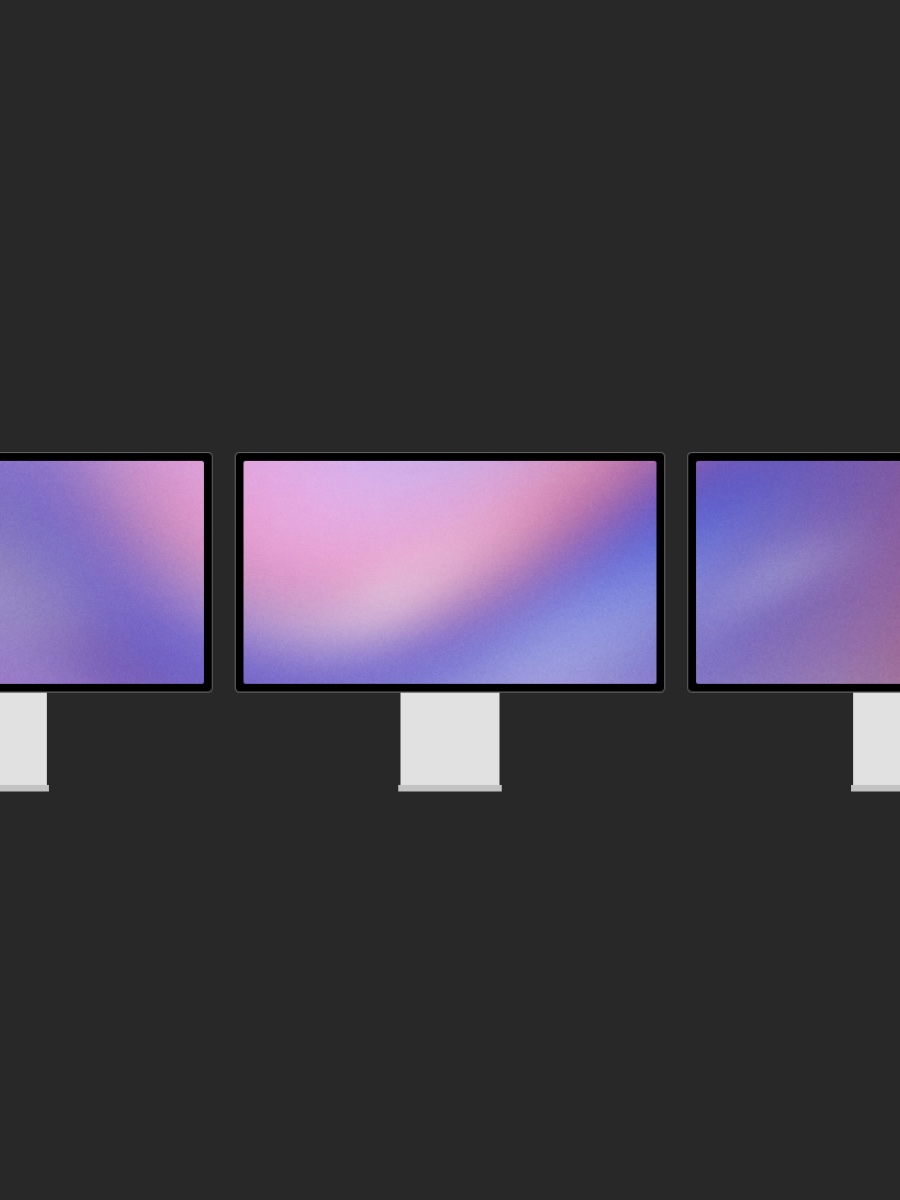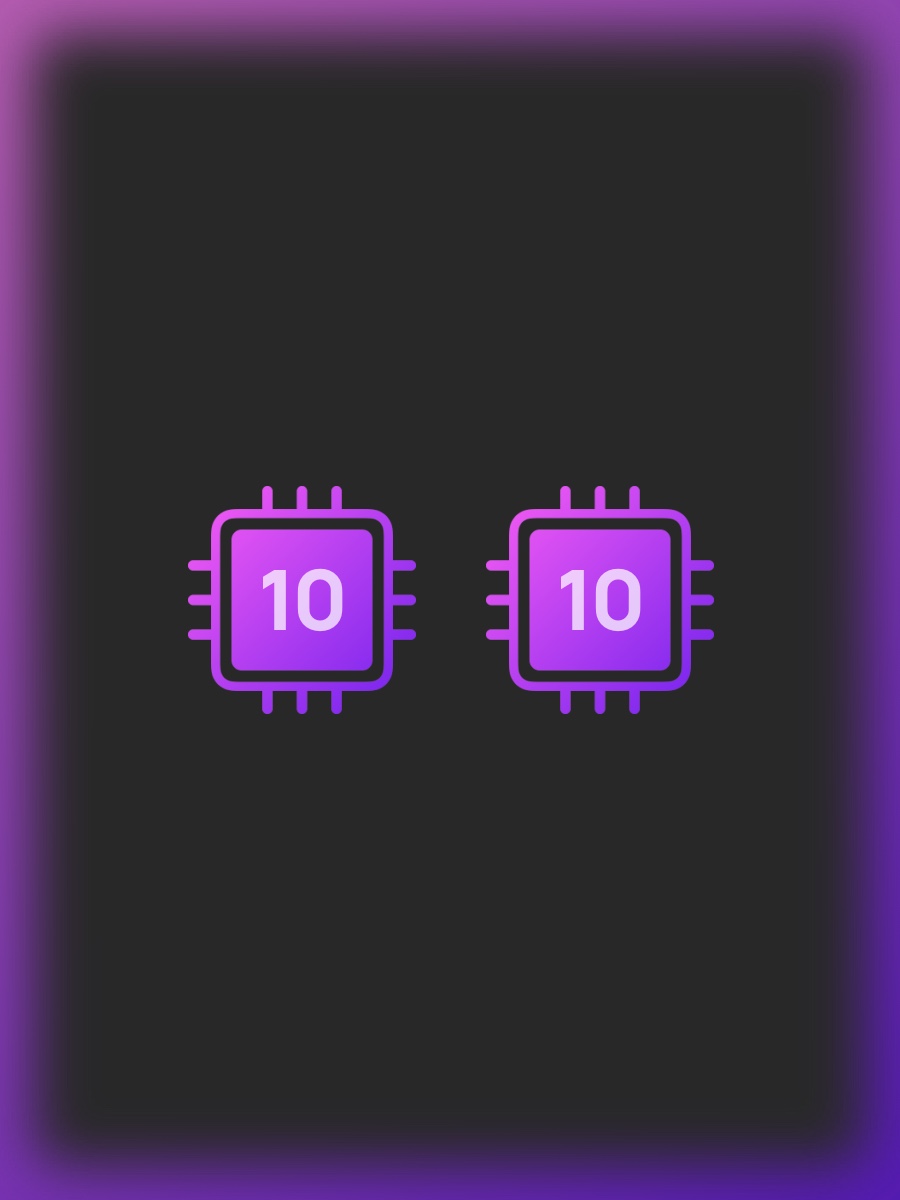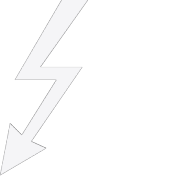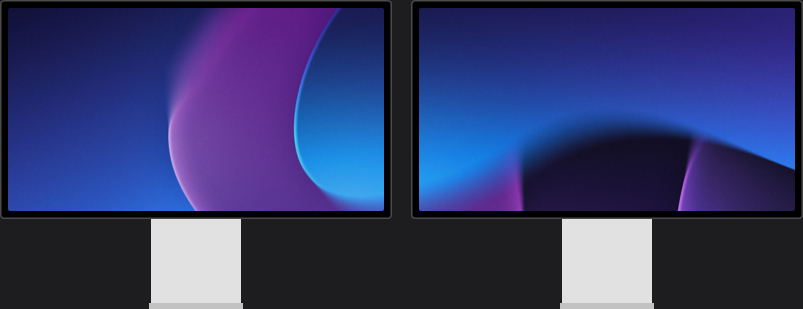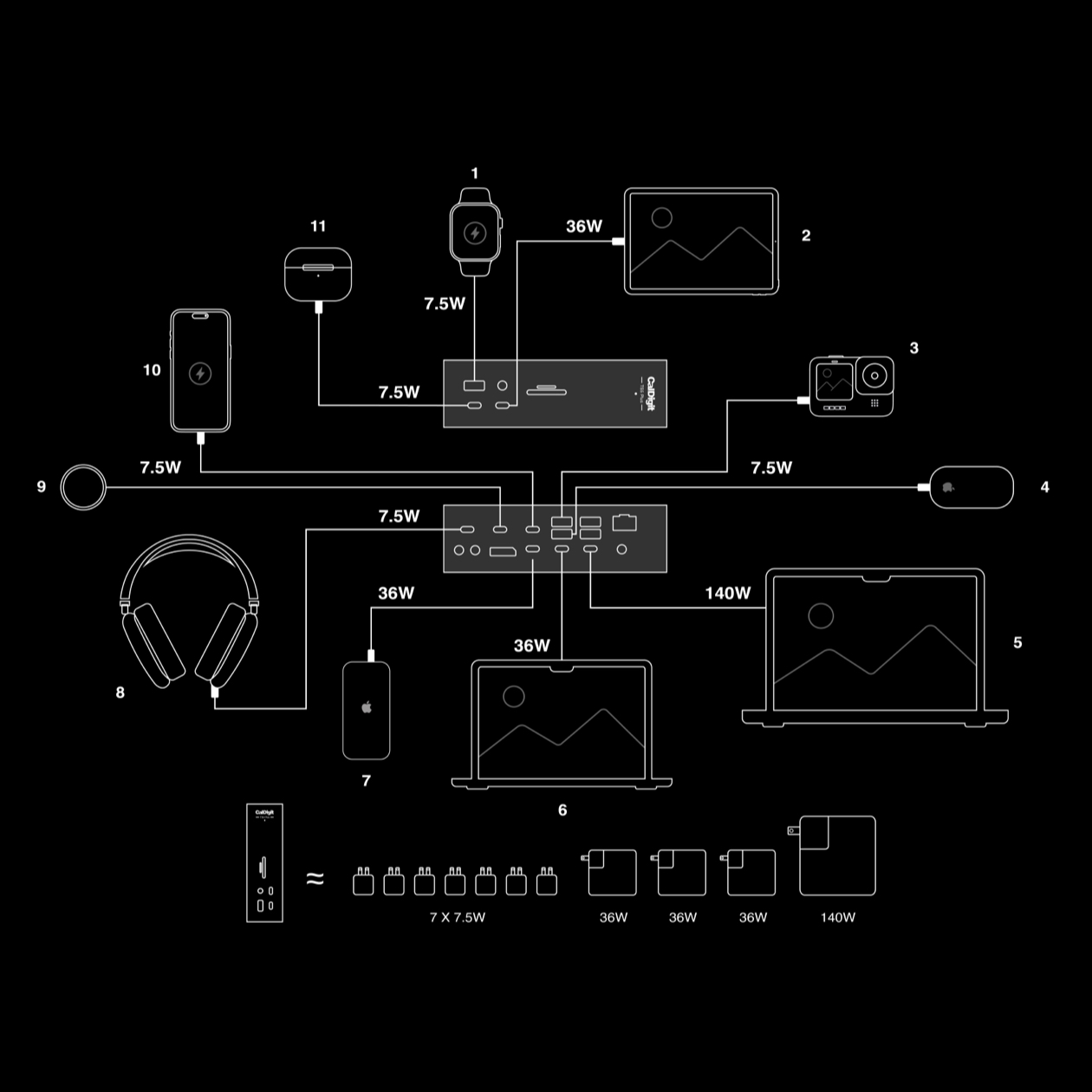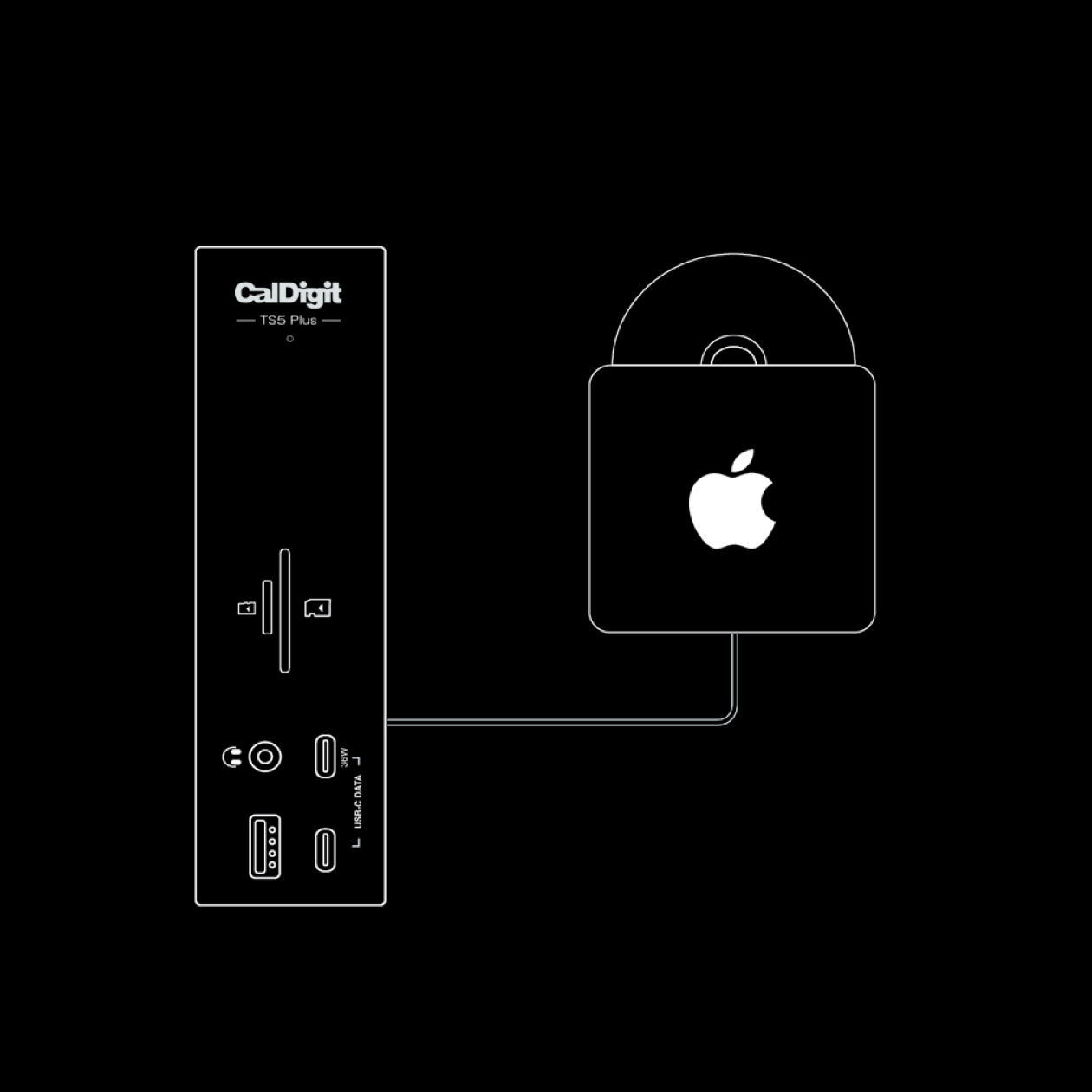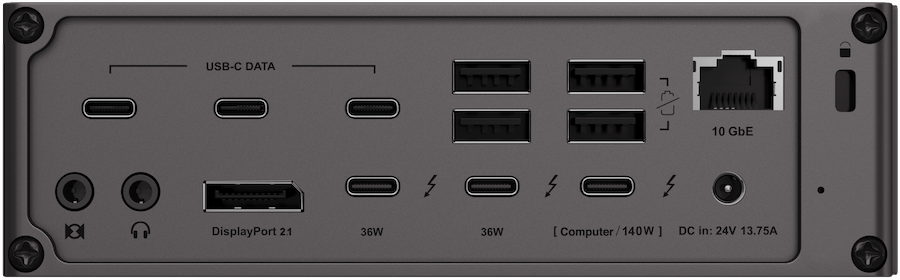
两个雷电 5 下行接口
一个 DisplayPort 2.1 接口
三个 USB-C 接口
一个万兆以太接网口
一个 3.5 毫米音频输出接口
一个 3.5 毫米音频输入接口
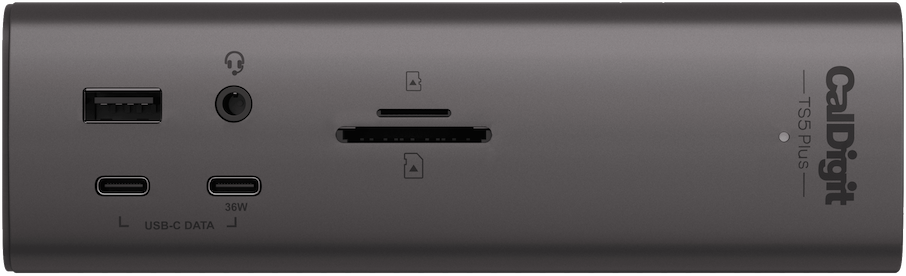
一个 USB-A 接口
一个 3.5 毫米音频输入 / 输出接口
一个 UHS-II MicroSD 读卡器



助力 AI。雷电 5 更高的 PCIe 带宽可以支持多 eGPU 同时连接,提升笔记本电脑的图形处理能力,加速 AI 推理和计算。

iPad 支持。8有了 TS5 Plus,iPad 就可以同时连接各类外设,并以扩展模式连接外接显示器,在大屏幕上使用 iPadOS 的窗口管理和台前调度,打造专业的 iPad 生产力桌面。

USB 控制芯片 1

USB 控制芯片 2
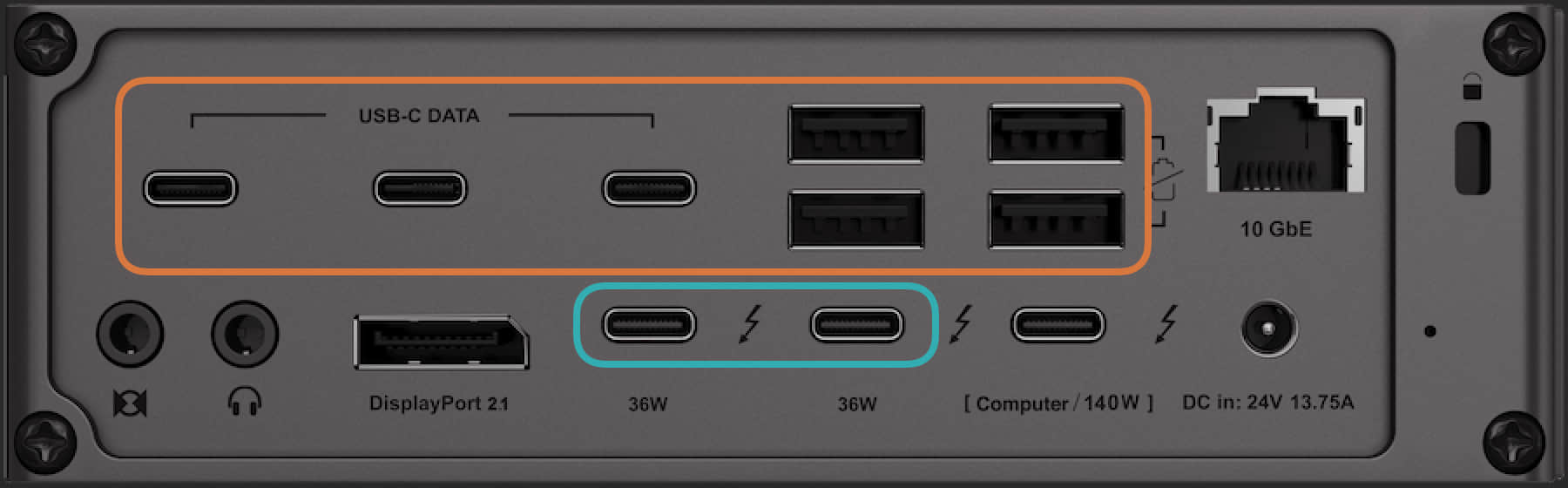






 |
 |
 |
|
TS5 Plus
多达 20 个接口
|
TS5
多达 15 个接口
|
TS4
多达 19 个接口
|
|
太空黑色
|
太空灰色
|
太空灰色
|
|
120Gb/s
带宽
|
120Gb/s
带宽
|
40Gb/s
带宽
|
|
140W
反向充电
|
140W
反向充电
|
98W
反向充电
|
|
64Gb/s
最大 PCIe 带宽
|
64Gb/s
最大 PCIe 带宽
|
32Gb/s
最大 PCIe 带宽
|
|
支持
三台
4K 60Hz 显示器
|
支持
三台
4K 60Hz 显示器
|
-
|
|
两台
4K 240Hz 高刷显示器
|
两台
4K 240Hz 高刷显示器
|
一台
4K 144Hz 高刷显示器
|
|
两台
6K 60Hz 显示器
|
两台
6K 60Hz 显示器
|
两台
6K 60Hz 显示器
|
|
三个
80Gb/s 雷电 5 接口
|
四个
80Gb/s 雷电 5 接口
|
三个
40Gb/s 雷电 4 接口
|
|
五个
10Gb/s USB-C 接口
|
三个
10Gb/s USB-C 接口
|
三个
10Gb/s USB-C 接口
|
|
五个
10Gb/s USB-A 接口
|
一个
10Gb/s USB-A 接口
|
五个
10Gb/s USB-A 接口
|
|
-
|
一个 USB 2
USB-A 接口
|
-
|
|
两个
10Gb/s USB 控制芯片
|
一个
10Gb/s USB 控制芯片
|
一个
10Gb/s USB 控制芯片
|
|
36W
前置 USB-C 充电接口
|
20W
前置 USB-C 充电接口
|
20W
前置 USB-C 充电接口
|
|
支持
USB 20Gb/s
数据传输
|
支持
USB 20Gb/s
数据传输
|
-
|
|
一个
DisplayPort 2.1
接口
|
-
|
一个
DisplayPort 1.4
接口
|
|
10Gb
以太网接口
|
2.5Gb
以太网接口
|
2.5Gb
以太网接口
|
|
330W
电源输入
|
240W
电源输入
|
230W
电源输入
|
|
即将发售
|
搭载雷电 5 及 Apple M4 系列的 Mac 支持连接 3 个显示器吗?
不支持。Mac 通过一个雷电连接拓展坞设备最多只支持 2 个外接显示器,无论是雷电 5、雷电 4 还是雷电 3 拓展坞。
有关一台 MacBook Pro 可以连接多少台显示器的更多信息,请访问 Apple 支持《MacBook Pro 可以连接多少台显示器》。
TS5 Plus 可以用在雷电 4 或雷电 3 电脑上吗?
可以。TS5 Plus 适用于搭载雷电 4 接口的 Mac 和 PC,以及搭载雷电 3 接口的 Mac。但是,它不支持搭载雷电 3 接口的 Windows PC。
雷电 4 和雷电 3 的速度都是 40Gb/s, TS5 Plus 能在这个速度上稳定工作。但是,为了获得最大的性能和拓展能力,TS5 Plus 的最佳搭配依旧是搭载雷电 5 或 USB4 V2 接口的电脑。
TS5 Plus 是否可以在配备 Apple M 系列芯片上的 Mac 使用?
可以。TS5 Plus 是这些 Mac 的完美伴侣。
不过,基础款的 Apple M1-M3 芯片只支持通过雷电接口连接一台显示器。Pro、Max、Ultra 和 Apple M4 芯片的 Mac 用户可以通过 TS5 Plus 连接两台显示器。通过一个雷电 5 接口,Mac 无法支持连接三台显示器。
TS5 Plus 是否可以和 USB-C 平板电脑或电脑搭配使用?
如果你的平板电脑(如搭载 M 系列芯片的 iPad Pro)或电脑上的 USB-C 接口支持 USB4 V2 协议,那么它可以和 TS5 Plus 搭配使用。请注意,如果你电脑上的 USB4 V2 协议不包含 PCIe 支持,那么 TS5 Plus 所能提供的连接性也将对应减弱。
若你设备的 USB-C 接口不支持雷电 5 或包含 PCIe 的 USB4 V2 协议(如 iPad Air、iPad mini 等),那么 TS5 Plus 将无法拓展设备。
我可以在已经有外接电源的 Mac,如 Mac mini、iMac 和 Mac Studio 上使用 TS5 Plus 吗?
可以。当连接到自带电源的 Mac 时,TS5 Plus 不会给电脑提供任何电力。对于 Mac mini 和 iMac 用户来说,TS5 Plus 是扩展外设的绝佳选择。
我可以将 TS5 Plus 与另一个 CalDigit 拓展坞(如 TS4)一起使用吗?我将其添加到菊花链中的哪个位置是否重要?
是的,TS5 Plus 可以连接到 TS4 或任何双接口的雷电 3、雷电 4 或雷电 5 拓展坞设备。你可以把它放在菊花链中的第一个或第二个,但我们建议将 TS5 Plus、Element 5 Hub 等雷电 5 设备直接连接到笔记本电脑上,因为它可以提供更高的反向充电功率和带宽。
TS5 Plus 可以给上行设备提供持续高功率的反向充电吗?
可以。许多拓展坞产品在 USB 外接设备连接到拓展坞时,拓展坞向电脑的反向充电功率可能会降低。而与市场上大多数产品不同,TS5 Plus 可以持续不断地位上行设备提供 140W 的反向充电功率。
我有一台最大充电功率超过 140W 的笔记本电脑,TS5 Plus 能为它充电吗?
如果你的笔记本电脑最高充电功率高于 140W, TS5 Plus 能够以较慢的速度为你的笔记本电脑充电。如果你正在使用 CPU 或 GPU 密集型应用程序,我们建议你将笔记本电脑的充电器连接到笔记本电脑上。
我可以在不连接电源的情况下使用 TS5 Plus 吗?
不可以。TS5 Plus 需要连接电源才能工作。
如果我正在给笔记本电脑充电,我还能给 USB 设备充电吗?
可以。TS5 Plus 可以同时给它们充电。
如何将显示器连接到 TS5 Plus?
如果你的显示器支持雷电 3 或以上协议及支持 DP Alt Mode 的 USB-C 接口,它可以直接连接到 TS5 Plus 上的下行雷电 5 接口。
如果你的显示器使用 DisplayPort 连接,你可以使用 TS5 Plus 上的 DisplayPort 线缆进行连接。 如果显示器使用的是 HDMI 接口,你可以购买 USB-C 转 HDMI 转接器或 DisplayPort 转 HDMI 转接器,并将它们连接到 TS5 Plus 的下行雷电 5 接口上。
我可以将哪些设备连接到 TS5 Plus 上的下行雷电端口?
你可以将任何雷电 3、雷电 4、雷电 5、USB4、USB4 V2 或 USB-C 设备连接到 TS5 Plus 上的下行雷电接口,包括但不限于外置存储、外接显卡、拓展坞、显示器、以太网转换器、USB-C 转 SD 卡读卡器等。
你还可以将多个 TS5 Plus 连接在一起。
- 雷电技术(Thunderbolt)和雷电技术标志均为英特尔公司或其子公司的商标。 ↩︎
- 理论情况。实际使用时根据上行设备接口、带宽等不同,所提供的拓展性能均可能有所不同。TS5 Plus 的 USB-C 数据接口与 USB-A 接口仅支持数据传输,要连接显示器必须使用 DisPlayPort 或下行的雷电 5 / USB4 v2 接口。 ↩︎
- 仅支持通过雷电协议或支持 PCIe 的 USB4 协议连接的上行设备。 ↩︎
- 展示的速度为理论上的数据,实际使用时可能有所降低。 ↩︎
- PCIe 和 PCI Express 及其相关标志是 PCI-SIG 的注册商标。 ↩︎
- 雷电协议的固态硬盘仅与雷电和 USB4 电脑和设备兼容。此处数据为理论性能,由于延迟和协议固定占用,实际性能可能会有所减少。 ↩︎
- 不支持搭载雷电 3 接口的 Windows 电脑。不支持 5Gb/s & 10Gb/s USB-C 的上行设备。如果使用低于雷电 5 协议的接口进行连接,速度将有所减少,且部分功能将不可用。 ↩︎
- 仅支持搭载雷电 / USB 4 的 iPad Pro,不支持 USB-C iPad。 ↩︎
- 如要启用第二个 USB 控制芯片,必须使用雷电协议或支持 PCIe 的 USB4 协议与 TS5 Plus 进行连接。如果以其它协议连接,仅可启用第一个 USB 控制芯片。要确定 USB4 设备是否支持 PCIe 连接,请联系你的设备主机制造商以获取支持。 ↩︎
- 三屏扩展连接仅支持搭载雷电 5 接口的 Windows 电脑。三屏支持依据电脑的雷电 5 接口实际能力而定,且由于操作系统更新,结果可能有所不同。请咨询你的 Windows 电脑生产厂商。Mac 不支持三屏连接。雷电 4、雷电 3 不支持三屏连接。 ↩︎
- (1)双 5K 显示器支持必须是使用雷电 4 接口的显示器或 Apple Studio Display,不支持双 LG UltraFine 5K 显示器连接。6K 显示器可以是雷电 4 显示器或 Apple Pro Display XDR。6K 和 8K 分辨率需要电脑支持 DSC(显示流压缩)技术。
(2)使用更高的显示器刷新率(60Hz 以上)可能需要显示器和主机 GPU 支持 DSC 技术。为了支持更高的刷新率,色彩深度可能会有所不同。
(3)搭载 Apple M1、M2 芯片的 Mac 仅支持通过雷电接口外接一台显示器。搭载 Apple M3 芯片的 MacBook 可以在笔记本电脑盖关闭(合盖模式)时支持通过雷电接口外接两台 5K 或 6K 显示器。如果其中一台显示器无法连接,需要将其直接连接至 MacBook。更多详情,请参阅 Apple 支持《将双显示器与搭载 M3 芯片的 MacBook Air 和 MacBook Pro 搭配使用》。
(4)目前,搭载 Apple M 系列芯片基础款(非 Pro、Max 和 Ultra 款芯片)的 Mac 的雷电接口仅支持 HDMI 2.0b。当使用 雷电 / USB-C 转 HDMI 转换器时,分辨率将限制在 4K 60Hz。如果需要更高的分辨率或刷新率,请使用 USB-C、DisplayPort 线缆直连,或使用支持的 USB-C 转 DisplayPort 转换器。
(5)有关 Mac 外部显示支持的更多信息,请参阅 Apple 支持《MacBook Pro 可以连接多少台显示器》。 ↩︎ - 对于最高充电功率低于 140W 的笔记本电脑或平板,TS5 Plus 只会提供符合设备需求瓦数的电力供应。 ↩︎